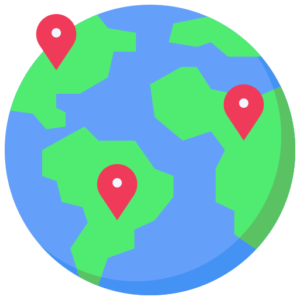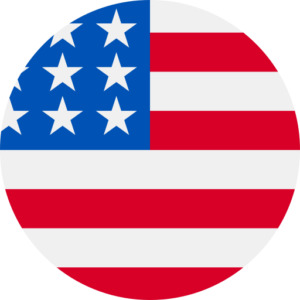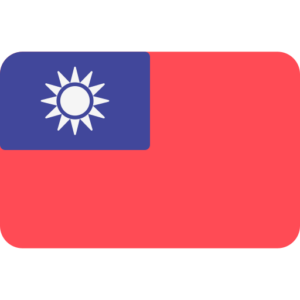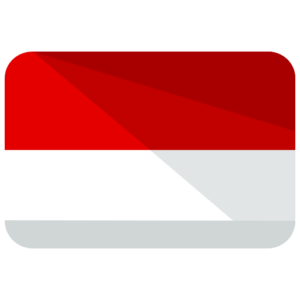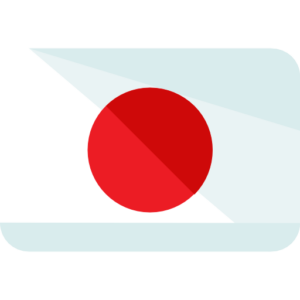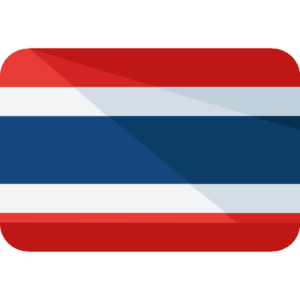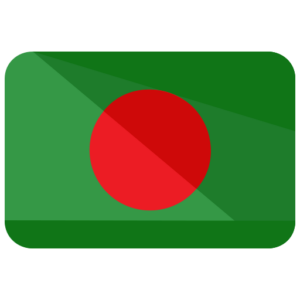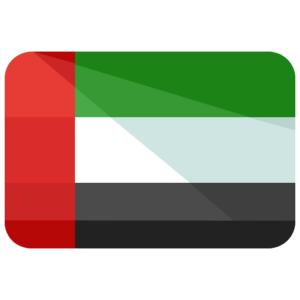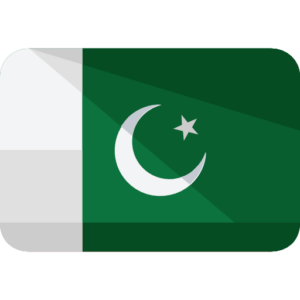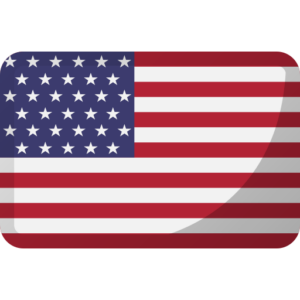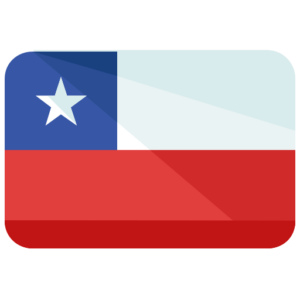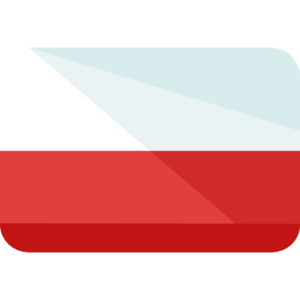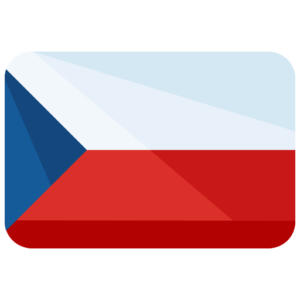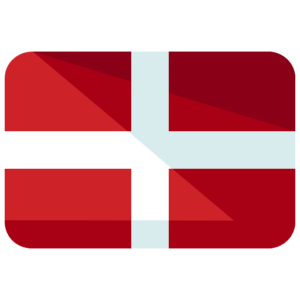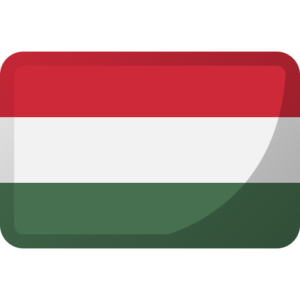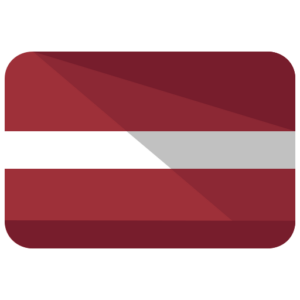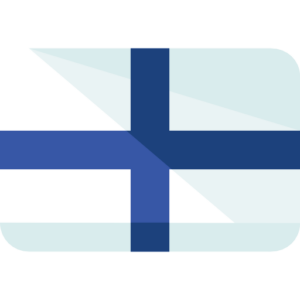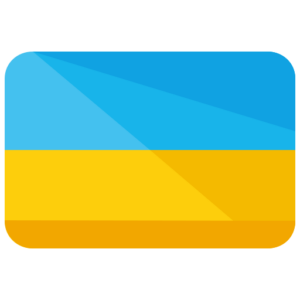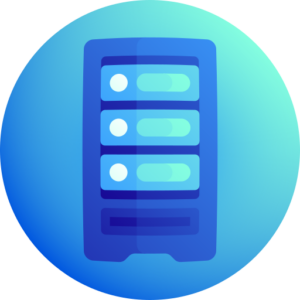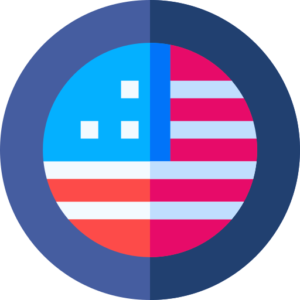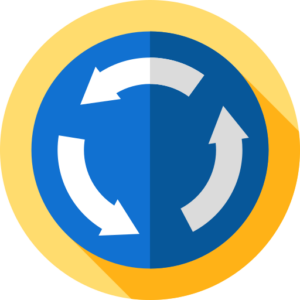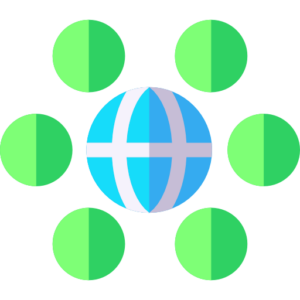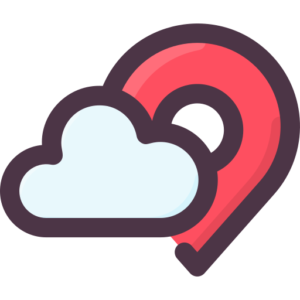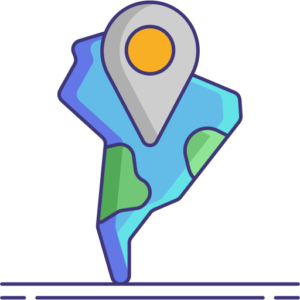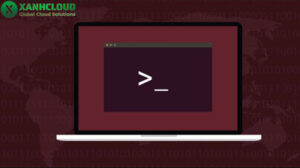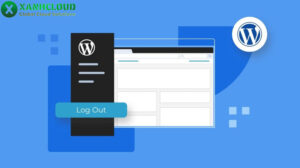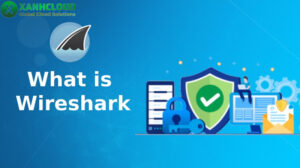Cache (bộ nhớ đệm) là vùng lưu trữ tạm thời giúp ghi nhớ những dữ liệu thường xuyên được sử dụng, nhờ đó rút ngắn thời gian truy xuất và tối ưu hiệu suất hệ thống. Nội dung dưới đây cùng Xanh Cloud tìm hiểu rõ cache là gì và cách xóa cache trên trình duyệt nhanh chóng, hiệu quả.
Cache là gì?
Cache, hay còn gọi là bộ nhớ đệm, là một vùng lưu trữ dữ liệu tạm thời được thiết kế nhằm giúp truy cập thông tin nhanh hơn so với việc truy cập trực tiếp từ nguồn gốc dữ liệu chính. Bộ nhớ cache có thể tồn tại ở nhiều cấp độ, từ phần cứng như cache CPU đến phần mềm như cache trình duyệt web với mục đích chung là giảm độ trễ và tăng hiệu suất xử lý dữ liệu.
Trên trình duyệt web, cache là nơi lưu trữ tạm thời các tập tin trang web như hình ảnh, tệp JavaScript, CSS, video và các tài nguyên khác mà bạn đã truy cập trước đó. Khi người dùng quay lại một trang web, trình duyệt sẽ sử dụng dữ liệu được lưu trong cache để tải nhanh các thành phần của trang thay vì phải tải lại toàn bộ từ máy chủ giúp giảm thời gian chờ và tiết kiệm băng thông.

Vai trò của Cache trong việc tăng tốc độ tải trang web
Cache giúp cải thiện đáng kể tốc độ tải trang web bằng cách lưu trữ các tài nguyên đã tải xuống lần trước, giảm số lượng yêu cầu đến máy chủ. Nhờ vậy, người dùng sẽ trải nghiệm việc truy cập nhanh hơn, mượt mà hơn, đặc biệt là với những trang web hoặc ứng dụng có nội dung tĩnh như hình ảnh hay các file CSS. Bên cạnh đó, cache còn giảm tải cho máy chủ và mạng, góp phần tiết kiệm tài nguyên hệ thống.
Lợi ích và hạn chế khi sử dụng Cache
Việc sử dụng cache mang lại nhiều lợi ích như:
- Tiết kiệm thời gian tải trang, nâng cao trải nghiệm người dùng.
- Giảm băng thông và tải cho máy chủ, giúp hệ thống hoạt động ổn định hơn.
- Tăng hiệu suất xử lý trên thiết bị người dùng.
Tuy cache cũng tồn tại một số hạn chế như:
- Nếu dữ liệu trong cache quá cũ, người dùng có thể không thấy được nội dung mới nhất của trang web.
- Cache lỗi hoặc không đồng bộ với dữ liệu thực tế có thể gây ra các lỗi hiển thị hoặc chức năng sai lệch trên trang.
- Bộ nhớ cache chiếm dụng dung lượng lưu trữ, có thể làm chậm thiết bị nếu không được quản lý tốt.
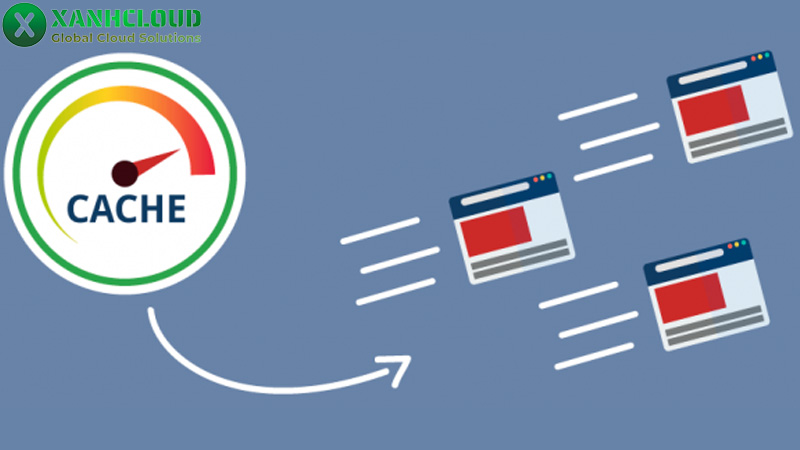
Tại sao cần xóa Cache định kỳ
Việc xóa cache định kỳ giúp đảm bảo dữ liệu được truy cập luôn là phiên bản mới nhất, tránh các lỗi do cache lỗi hoặc dữ liệu quá cũ gây ra. Ngoài ra, xóa cache còn giải phóng bộ nhớ tạm trên thiết bị, cải thiện tốc độ hoạt động và bảo vệ thông tin cá nhân, tránh rủi ro bảo mật do lưu trữ các dữ liệu nhạy cảm trong cache. Do đó, dù cache giúp tăng tốc truy cập, nhưng việc duy trì và làm sạch cache thường xuyên là rất cần thiết để giữ cho hệ thống và trải nghiệm người dùng luôn tối ưu.
Hướng dẫn cách xóa Cache trên các trình duyệt phổ biến
1. Cách xóa Cache trên Google Chrome (máy tính và điện thoại)
Trên máy tính, bạn mở trình duyệt Google Chrome và nhấp vào biểu tượng dấu ba chấm ở góc trên cùng bên phải. Trong menu hiện ra, chọn Lịch sử > Xóa dữ liệu duyệt web. Một cửa sổ mới sẽ hiển thị, tại đây bạn có thể chọn khoảng thời gian muốn xóa (1 giờ qua, 24 giờ qua, 7 ngày, 4 tuần hoặc toàn bộ). Tiếp theo, tích chọn vào mục Tệp và hình ảnh được lưu trong bộ nhớ đệm (có thể chọn thêm Cookie nếu cần), sau đó bấm Xóa dữ liệu để hoàn tất.
Trên điện thoại Android hoặc iOS, bạn cũng thao tác tương tự: vào Menu ba chấm > Lịch sử > Xóa dữ liệu duyệt web. Sau đó chọn phạm vi thời gian và tích vào Bộ nhớ đệm rồi nhấn Xóa dữ liệu để giải phóng dung lượng.
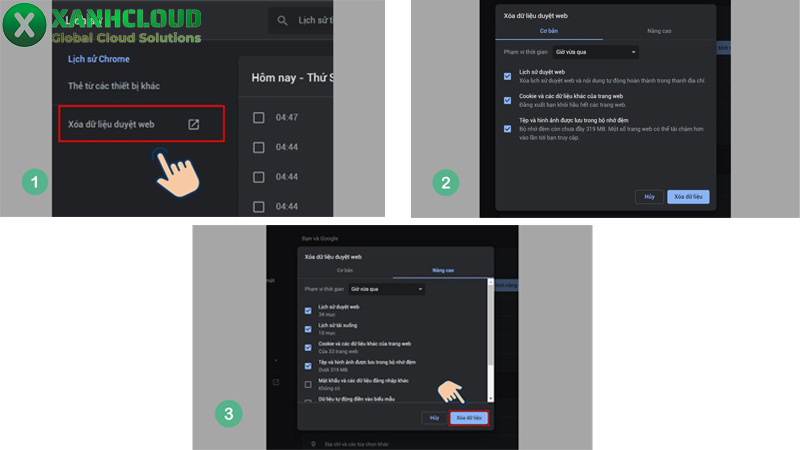
2. Cách xóa Cache trên Cốc Cốc
Trình duyệt Cốc Cốc có giao diện gần như giống hệt Chrome nên thao tác cũng tương tự. Đầu tiên, mở Menu ba chấm ở góc phải màn hình, chọn Công cụ khác > Xóa dữ liệu duyệt web. Khi bảng cài đặt mở ra, bạn xác định khoảng thời gian cần xóa, tick vào ô Hình ảnh và tệp được lưu trong bộ nhớ đệm rồi bấm Xóa dữ liệu. Việc này giúp Cốc Cốc hoạt động ổn định hơn và tránh lỗi hiển thị khi truy cập lại website.
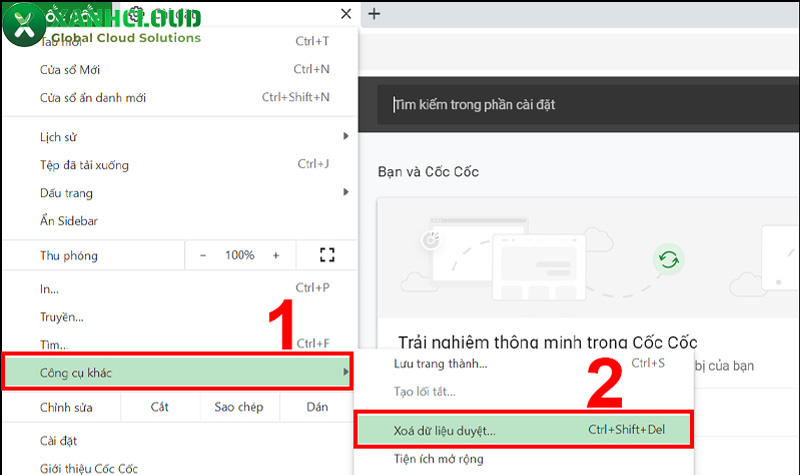
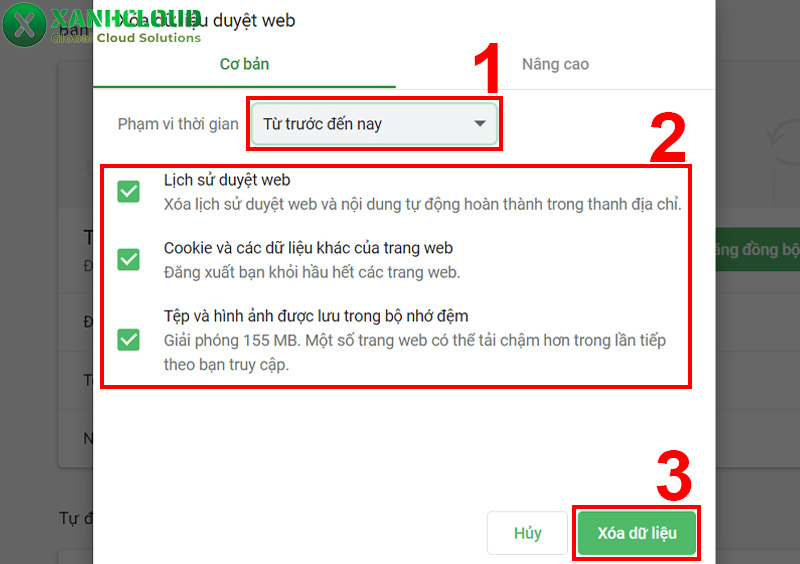
3. Cách xóa Cache trên Firefox
Để xóa bộ nhớ đệm trong Firefox, trước tiên nhấn vào biểu tượng menu ba gạch ở góc trên cùng bên phải, sau đó chọn Lịch sử > Xóa lịch sử gần đây. Trong cửa sổ vừa mở, tại mục Phạm vi thời gian để xóa, bạn có thể chọn Mọi thứ để dọn sạch toàn bộ. Sau đó nhấp vào nút Chi tiết và tích vào Bộ nhớ đệm cũng như Cookie nếu muốn. Cuối cùng, bấm Xóa ngay để thực hiện. Cách này giúp khắc phục lỗi tải trang và cải thiện tốc độ duyệt web.
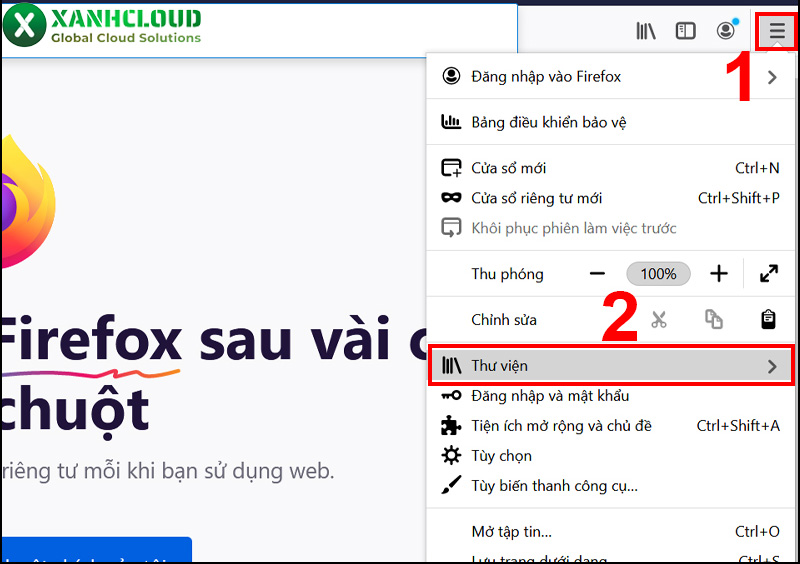

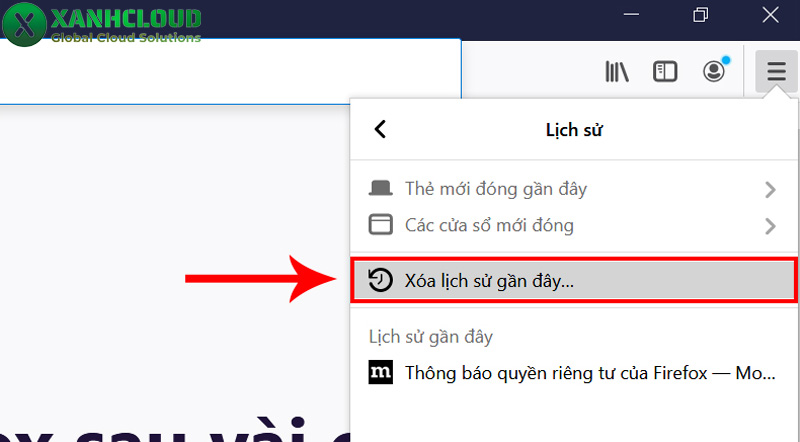
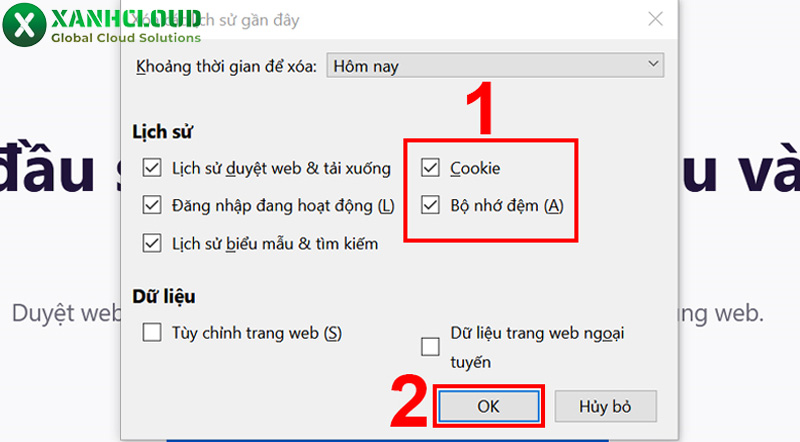
4. Cách xóa Cache trên Safari (MacOS và iOS)
Trên MacOS, mở trình duyệt Safari, vào thanh menu phía trên chọn Safari > Lịch sử > Xóa lịch sử. Bạn có thể lựa chọn mốc thời gian cần dọn, từ một giờ trước đến toàn bộ dữ liệu. Ngoài ra, nếu muốn làm sạch triệt để, bạn cần bật menu Develop bằng cách vào Preferences > Advanced > Show Develop menu, sau đó nhấn Empty Caches để xóa bộ nhớ đệm.
Trên iPhone hoặc iPad, hãy vào Cài đặt > Safari, kéo xuống chọn Xóa lịch sử và dữ liệu trang web. Thao tác này sẽ loại bỏ cache, cookie và lịch sử duyệt web, giúp Safari hoạt động mượt hơn.
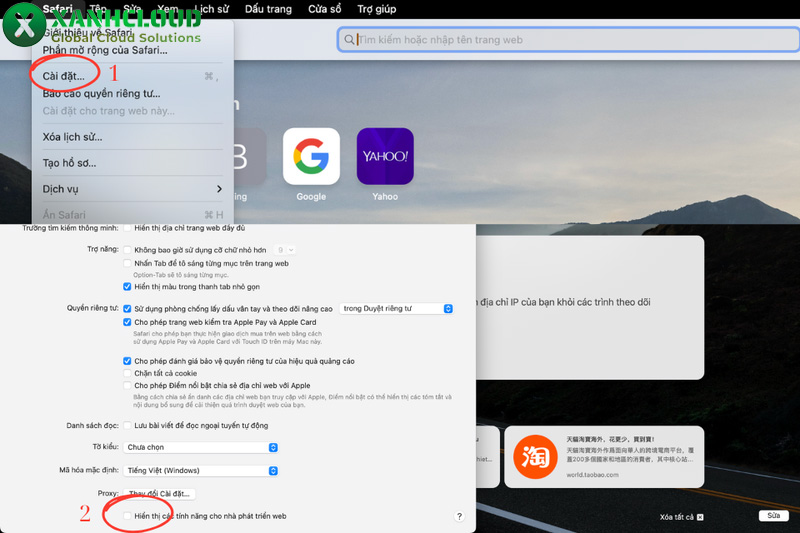
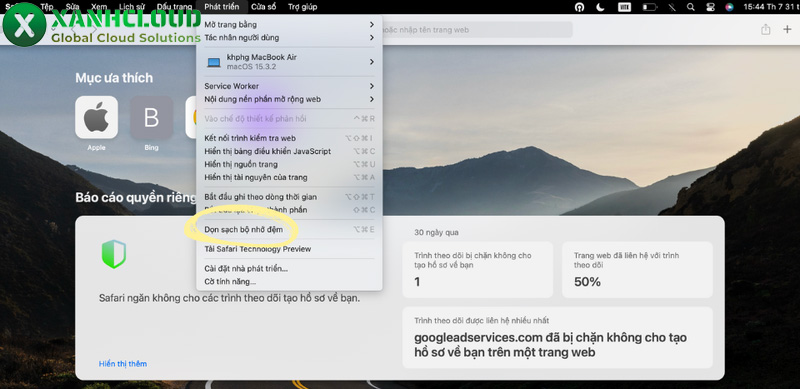
5. Cách xóa Cache trên Microsoft Edge
Trong trình duyệt Edge, nhấp vào dấu ba chấm ở góc trên bên phải rồi chọn Cài đặt. Ở mục Quyền riêng tư, tìm kiếm và dịch vụ, tìm phần Xóa dữ liệu duyệt web và bấm Chọn nội dung cần xóa. Tiếp theo, chọn phạm vi thời gian mong muốn, tick vào các tùy chọn Cookie và dữ liệu trang web cùng Hình ảnh và tệp được lưu trong bộ nhớ đệm, cuối cùng nhấn Xóa ngay. Nhờ đó, Edge sẽ được làm mới và giảm lỗi khi truy cập lại website.
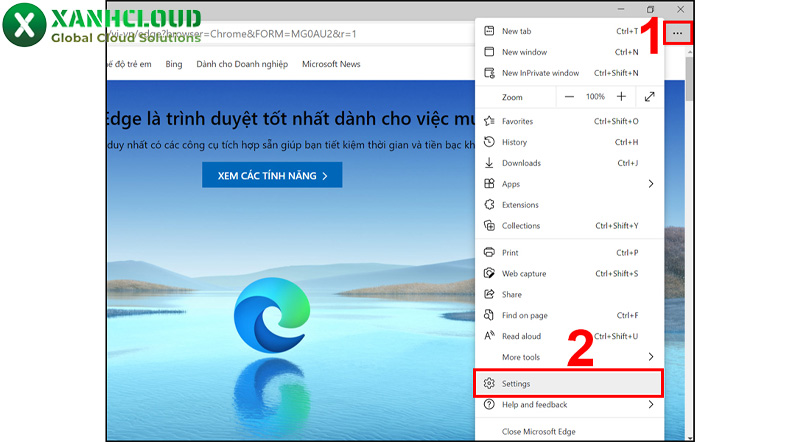
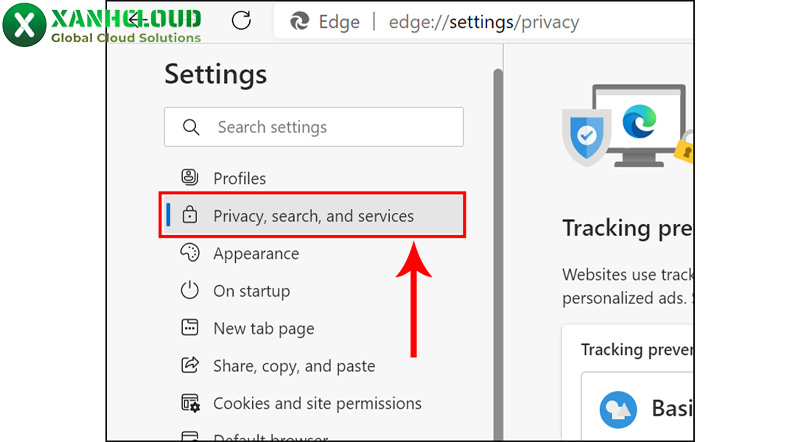
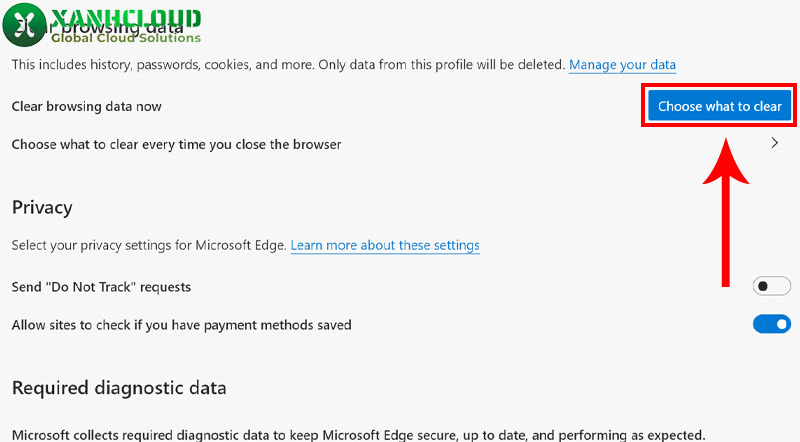
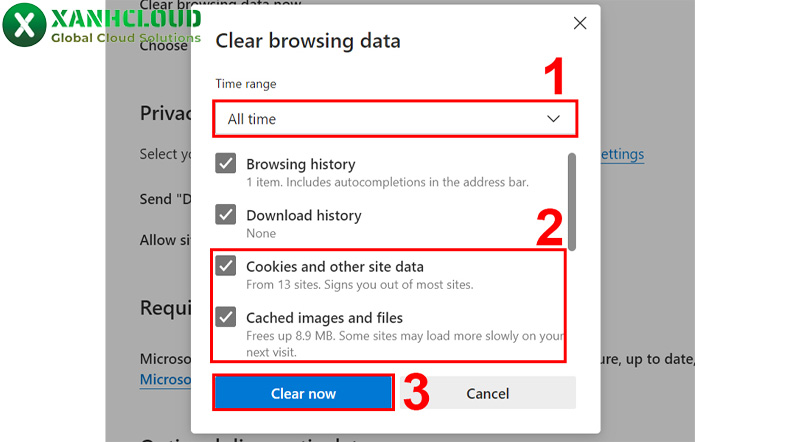
6. Cách xóa Cache trên trình duyệt điện thoại Android và iOS (chung cho các trình duyệt phổ biến)
Hầu hết các trình duyệt trên điện thoại như Chrome, Safari, Firefox hay Cốc Cốc đều có thao tác xóa cache tương tự nhau. Bạn chỉ cần mở Cài đặt hoặc Menu của trình duyệt, tìm đến mục Lịch sử hoặc Quyền riêng tư, sau đó chọn Xóa dữ liệu duyệt web hoặc Xóa lịch sử gần đây. Tích chọn mục Bộ nhớ đệm (cache), có thể chọn thêm cookie và lịch sử truy cập nếu muốn, sau đó bấm xác nhận. Việc này giúp giải phóng bộ nhớ thiết bị, tăng tốc duyệt web và xử lý các lỗi hiển thị.
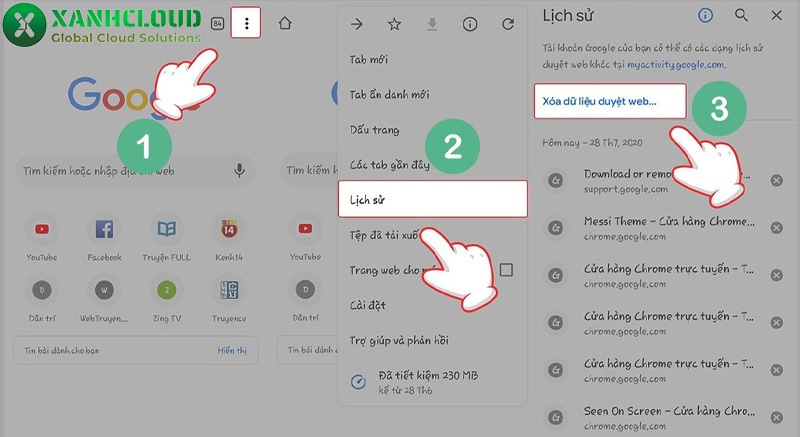
Tác hại khi không xóa Cache thường xuyên
Cache có vai trò quan trọng trong việc tăng tốc độ tải trang và cải thiện hiệu suất thiết bị. Tuy nhiên, nếu không được xóa định kỳ, dữ liệu lưu trữ lâu ngày có thể trở nên lỗi thời hoặc bị hỏng, gây ra nhiều vấn đề trong quá trình sử dụng.
- Ảnh hưởng hiệu suất trình duyệt: Bộ nhớ cache quá đầy hoặc chứa dữ liệu cũ khiến trình duyệt hoạt động chậm, phản hồi kém, thậm chí bị treo hoặc giật lag.
- Gây lỗi và hiển thị sai trang web: Cache lưu giữ phiên bản cũ của trang web, dẫn đến tình trạng trang không hiển thị đúng nội dung mới hoặc xuất hiện lỗi giao diện.
- Ảnh hưởng đến trải nghiệm người dùng: Khi trình duyệt chậm và trang web lỗi hiển thị, người dùng dễ gặp khó chịu, giảm hiệu quả công việc và giải trí.
Việc xóa cache trình duyệt là một kỹ năng nhỏ nhưng hữu ích, giúp bạn khắc phục nhiều sự cố thường gặp. Để đảm bảo website của mình luôn hoạt động với hiệu suất tốt nhất, một nền tảng máy chủ mạnh mẽ là điều không thể thiếu. Nếu bạn đang tìm kiếm giải pháp để website hoạt động ổn định và mượt mà hơn, đừng quên tham khảo các dịch vụ Cloud Server, VPS chất lượng cao tại Xanh Cloud nhé!